
Vấn đề màn hình laptop lúc sáng lúc tối thường xuyên xảy ra sẽ khiến bạn cảm thấy khó chịu. Đôi khi, màn hình laptop sẽ không hiển thị bất kỳ nội dung nào trên màn hình bởi những ảnh hưởng liên quan đến phần mềm hoặc phần cứng. Vậy làm cách nào để sửa chữa laptop ra khỏi tình trạng màn hình quá sáng hay quá tối? Hãy cùng tìm hiểu lý sao tại sao để giúp bạn tham khảo một số cách khắc phục dưới đây nhé!
Nội dung bài viết
1. Tại sao màn hình laptop lúc sáng lúc tối?
Hiện tượng màn hình máy tính PC/laptop lúc sáng lúc tối là một vấn đề thường gặp và ảnh hưởng đến trải nghiệm sử dụng của người dùng. Điều này, khiến cho màn hình của máy trở nên không ổn định và gây mỏi mắt.
Nguyên nhân gây ra lỗi này rất đa dạng, bao gồm những lý do phổ biến như:
- Điều chỉnh độ sáng màn hình trước đó nhưng bạn lại không để ý.
- Đèn cao áp màn hình bị chập chờn lúc sáng – lúc tối là do dây cáp tín hiệu bị lỏng hoặc lỗi hư hỏng phần cứng bởi chip VGA.
- Do bạn thiết lập cài đặt sai cách, sử dụng phần mềm thứ ba không tương thích khiến cho màn hình laptop lúc sáng lúc tối.
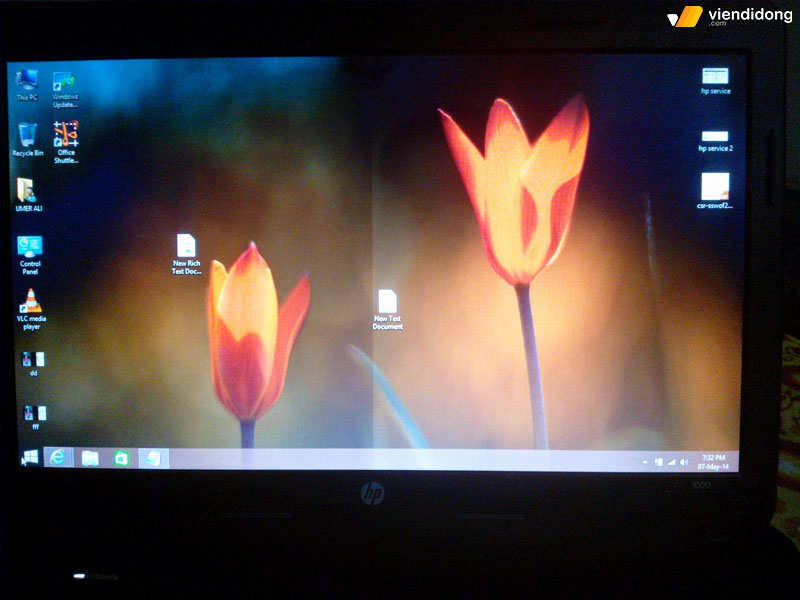
Màn hình laptop lúc sáng lúc tối do lỗi phần cứng hoặc thiết lập sai cách
Việc khắc phục lỗi màn hình lúc sáng lúc tối sẽ phụ thuộc vào nguyên nhân gây ra vấn đề. Tuy nhiên, để duy trì một màn hình ổn định và tránh mỏi mắt, bạn cần phải thường xuyên kiểm tra độ sáng, vệ sinh màn hình và bảo quản phần cứng bên trong tốt hơn.
2. Cách khắc phục tình trạng màn hình laptop lúc sáng lúc tối
Việc màn hình máy tính của bạn mắc phải vấn đề hiển thị sáng – tối sẽ không có nghĩa là không có hướng giải quyết. Bạn hoàn toàn có thể tự mình kiểm tra, khắc phục tại nhà trước khi đưa ra phương án cuối cùng – thay màn hình laptop.
Vì thế, dưới đây là toàn bộ cách xử lý tình trạng màn hình laptop lúc sáng lúc tối mà bạn có thể giải quyết.
2.1. Tắt chế độ tiết kiệm pin
Cài đặt tính năng tự động giảm độ sáng màn hình với một lượng pin nhất định sẽ khá là hữu ích, giúp tiết kiệm pin cho máy của bạn. Tuy nhiên, bạn cần lưu ý rằng việc giảm độ sáng màn hình có thể làm cho việc hiển thị trông khó nhìn hơn.
Do đó, hãy cân nhắc giữa việc tiết kiệm pin và trải nghiệm sử dụng để đưa ra quyết định phù hợp nhất.
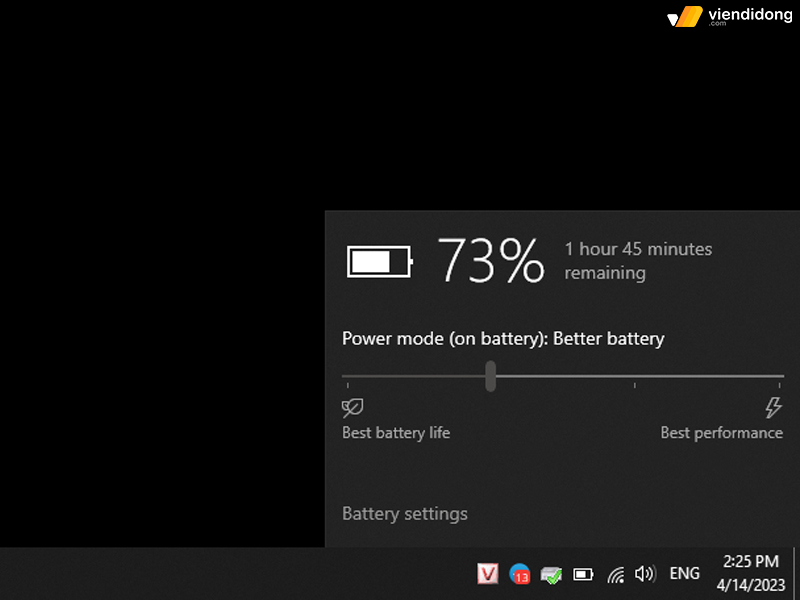
Tiết kiệm pin laptop sẽ cho bạn có những trải nghiệm sử dụng phù hợp
Trên laptop, bạn có thể cài đặt ở độ sáng vừa ý hoặc hủy bỏ giảm độ sáng màn hình. Điều này không tạo ra sự khác biệt so với độ sáng màn hình khi đang đầy pin. Đối với tăng độ sáng màn hình, bạn vẫn có thể tiết kiệm pin laptop để làm việc trong độ sáng như bình thường.
Dưới đây là từng bước hướng dẫn tắt chế độ tiết kiệm pin, giúp khắc phục lỗi màn hình laptop lúc sáng lúc tối như sau:
Bước 1: Nhấn vào biểu tượng pin ở góc dưới bên phải màn hình ⇒ Chọn Battery Settings ngay dưới góc trái.
Bước 2: Gạt nút bật từ phải sang trái để tắt (Off) tại mục Battery saver.

Cách tắt chế độ tiết kiệm pin để khắc phục màn hình laptop lúc sáng lúc tối
2.2. Điều chỉnh độ sáng phù hợp
Việc chỉnh độ sáng màn hình laptop ở mức thấp có thể gây ra tình trạng hiển thị quá tối, quá mờ và đôi lúc xảy ra hiện tượng màn hình laptop lúc sáng lúc tối. Điều này đặc biệt khó chịu khi bạn đang sử dụng máy tính trong môi trường thiếu sáng hoặc trong đêm tối.
Nếu bạn cảm thấy màn hình quá sáng hoặc gây chói mắt, thì hãy điều chỉnh độ sáng màn hình ở mức phù hợp với môi trường sử dụng. Bạn có 2 cách để điều chỉnh độ sáng trên Windows 10 như sau:
Cách 1 – Sử dụng tổ hợp phím Fn + phím có biểu tượng mặt trời tương ứng với dòng laptop (mỗi thiết bị đều có thiết kế vị trí bàn phím khác nhau). Do đó, bạn có thể tinh chỉnh độ sáng màn hình phù hợp.
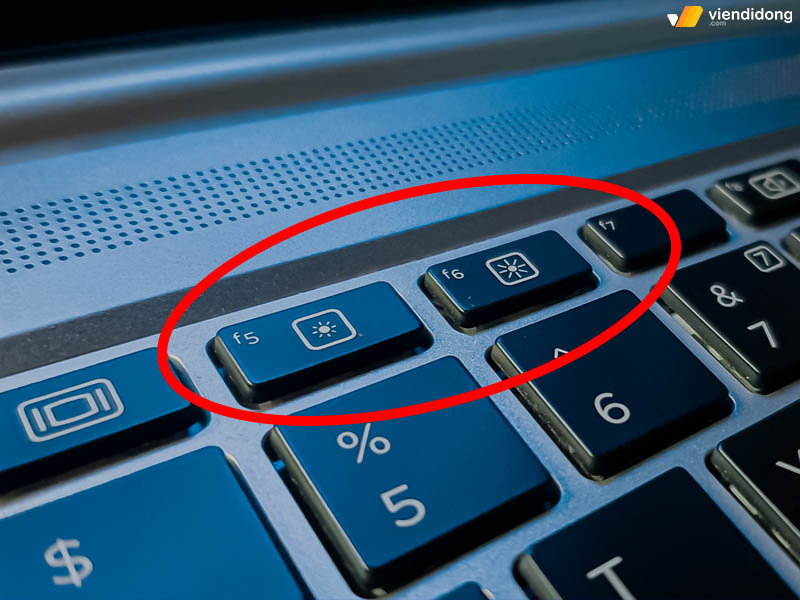
Điều chỉnh độ sáng phù hợp bằng nút phím có sẵn trên bàn phím
Cách 2 – Sử dụng cài đặt trên laptop theo các bước sau:
Bước 1: Đi vào biểu tượng pin ở dưới góc phải màn hình ⇒ Battery Settings.
Bước 2: Chọn danh mục Display nằm ở cột bên trái ⇒ Tại mục Brightness and color, hãy kéo thanh điều chỉnh để tạo độ sáng màn hình theo ý muốn.
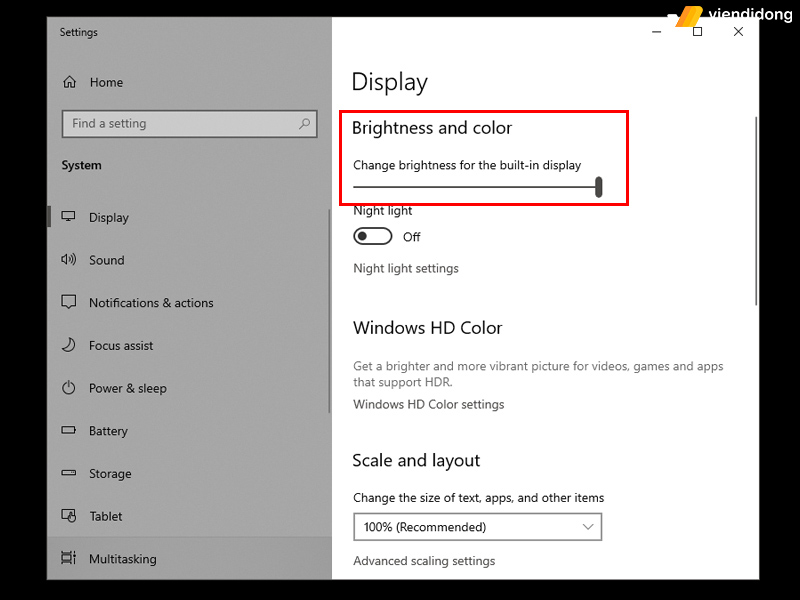
Điều chính độ sáng Display để khắc phục màn hình laptop lúc sáng lúc tối
Lưu ý: Một số phiên bản hệ điều hành như Windows 7 – 8 hay 11 sẽ có thiết kế giao diện và thiết lập khác nhau.
2.3. Vệ sinh laptop
Một trong những nguyên nhân khiến cho màn hình laptop lúc sáng lúc tối mà nhiều người sử dụng không để ý đến chính là vệ sinh máy.
Thói quen của nhiều người dùng là không vệ sinh laptop định kỳ, ít quan tâm đến vệ bảo quản thiết bị hoặc quá bận rộn – không có nhiều thời gian rảnh rỗi. Bên cạnh lỗi màn hình laptop lúc sáng lúc tối, không vệ sinh máy sẽ xảy ra thêm các tình trạng khác nhau:
- Quạt tản nhiệt bên trong dễ bị đóng bụi, quay chậm, kêu ồn ào và làm cho nhiệt độ máy nóng lên.
- Laptop của bạn xuống cấp, giảm tuổi thọ, hiệu suất không nhanh chóng.
- Máy tính bị kẹt bàn phím do bụi bẩn tích tụ.
- Máy tính bị mất đi thẩm mỹ, dơ bẩn và xấu xí.

Màn hình laptop lúc sáng lúc tối là do thiết bị máy chưa được vệ sinh lâu ngày
Để loại bỏ các vết bụi bẩn khó chịu bám dính cũng như giải quyết tình trạng màn hình laptop lúc sáng lúc tối, thì dưới đây sẽ cách khắc phục như sau:
Bước 1: Chuẩn bị dụng cụ vệ sinh máy, bao gồm: Vải mềm, cọ quét, tăm bông, dung dịch tẩy rửa, bóng khí nén,… hoặc bộ dụng cụ vệ sinh và tháo lắp laptop chuyên nghiệp.

Chuẩn bị sẵn các dụng cụ để vệ sinh màn laptop
Bước 2: Sử dụng vải mềm có chứa một ít dung dịch vệ sinh chuyên dụng ⇒ Lau đều với một tay giữ màn hình và một tay lau màn hình.
Bước 3: Sử dụng các dụng cụ khác để vệ sinh những vị trí liên quan như cổng giao tiếp, ổ đĩa, vỏ máy, khe tản nhiệt, cánh quạt, tra keo tản nhiệt, lau bề mặt chipset,…
2.4. Thay các phần cứng bị hỏng
Tại sao màn hình laptop lúc sáng lúc tối? Câu trả lời có thể nằm ở chỗ dây cáp tín hiệu màn hình đã bị hỏng. Dây cáp màn hình là một bộ phận quan trọng trong quá trình hoạt động của màn hình laptop.
Nếu dây cáp bị lỏng, bị đứt hoặc hư hỏng, thì sẽ dẫn đến hiện tượng màn hình laptop không hoạt động đúng cách. Hiện tượng này bao gồm: Màn hình sáng tối không đều, mờ hoặc không hiển thị được hình ảnh.

Dây cáp tín hiệu màn hình bị hỏng có thể ảnh hưởng đến độ sáng laptop
Để khắc phục sự cố này, bạn có thể thử tháo máy laptop để vệ sinh chân cáp và khe cắm. Tuy nhiên, nếu tình trạng vẫn tiếp tục xảy ra, bạn cần nên thay thế dây cáp mới nhằm đảm bảo đường truyền ổn định và giữ cho màn hình hiển thị tốt nhất có thể.
Việc sửa chữa chỉ mang tính tạm thời và có thể dẫn đến hư hỏng nặng nề hơn trong tương lai. Vì vậy, bạn nên đưa máy tính của mình đến các trung tâm sửa chữa chuyên nghiệp, hỗ trợ thay thế dây cáp, khắc phục sự cố an toàn và hiệu quả.

Sửa chữa đèn cao áp laptop chỉ mang tính chất tạm thời
Đèn cao áp là một nguyên nhân khác đã làm cho màn hình laptop lúc sáng lúc tối. Đôi khi đèn cao áp màn hình sẽ bị lỗi, chập chờn hay hư hỏng ở một vị trí nào đó. Qua đó, độ sáng hiển thị sẽ bị giảm đi dưới mức tiêu chuẩn và không nhận diện rõ nội dung như trước.
Cách tốt nhất để khắc phục việc này là bạn nên thay đèo cao áp mới, giúp hạn chế xảy ra nhiều phát sinh nghiêm trọng hơn và ảnh hưởng đến các thành phần khác.
Chip VGA là một linh kiện quan trọng nhất, giúp thiết bị xử lý các hình ảnh thông qua màu sắc – nội dung để hiển thị và tương tác cho người dùng. Nếu chip mainboard VGA gặp phải vấn đề, thì sẽ dẫn đến lỗi màn hình laptop lúc sáng lúc tối.

Màn hình laptop lúc sáng lúc tối là do chip VGA bị hỏng
Cho nên, bạn hãy thử tắt chip VGA, sau đó mở lại xem có giúp cho màn hình trở lại bình thường hay không. Nếu màn hình vẫn chập chờn, thì tỷ lệ cao là bạn cần phải thay linh kiện chip VGA mới.
Phương án cuối cùng chính là bạn cần phải thay lại màn hình mới cho laptop. Lý do là bởi thiết bị đã từng chịu phải một lực tác động mạnh, gây tổn hại đến toàn bộ linh kiện màn hình bên trong. Do đó, màn hình hiển thị sẽ có lúc sáng lúc tối, không thể tự động trở lại như bình thường nếu không chịu đi thay màn hình mới.
3. Sửa lỗi màn hình laptop lúc sáng lúc tối tại Viện Di Động
Với hơn 12 năm hoạt động, Viện Di Động chính là hệ thống uy tín mà bạn có thể an tâm trong dịch vụ thay màn hình laptop mới. Tại nơi đây, hệ thống đã trải qua hàng chục nghìn thiết bị công nghệ laptop thông qua từng dòng thương hiệu khác nhau.

Thay màn hình laptop chất lượng tại hệ thống Viện Di Động
Để đáp ứng nhu cầu chất lượng, hiệu quả và an toàn, mỗi cửa hàng tại Viện Di Động đều cam kết thực hiện đầy đủ các tiêu chí quan trọng như sau:
- Thay màn hình laptop với chi phí cạnh tranh, phù hợp ngân sách, thời gian xử lý nhanh chóng, lấy máy trong ngày, chính sách bảo hành dài hạn và hoàn tiền 100% nếu quý khách không cảm thấy hài lòng với kết quả sửa chữa.
- Sở hữu đội ngũ kỹ thuật đạt trình độ chuyên môn cao, đào tạo bài bản và giàu kinh nghiệm trong lĩnh vực công nghệ laptop.

Sở hữu đội ngũ kỹ thuật chuyên nghiệp trong dịch vụ thay màn hình laptop
- Cam kết sở hữu đầy đủ linh kiện chính hãng, thông số kỹ thuật – nguồn gốc xuất xứ rõ ràng.
- Trang bị dụng cụ – thiết bị máy móc tiên tiến, công nghệ vượt bậc cao mà hạn chế được nhiều phát sinh hư hỏng.
- Không tráo đổi linh kiện hay đánh cắp khi đang tháo lắp – thay thế thiết bị, khách hàng sẽ được quyền theo dõi và quan sát trong suốt quá trình sửa chữa.
- Nhân viên phục vụ hết mình, nhiệt tình, tận tâm, hỗ trợ mọi vấn đề thắc mắc vì khách hàng.
4. Lời kết
Trên đây là toàn bộ thông tin về lỗi màn hình laptop lúc sáng lúc tối, nguyên nhân và cách khắc phục hiệu quả nhất.
Viện Di Động là một hệ thống chuyên sửa chữa điện thoại, laptop và nhiều thiết bị công nghệ cao cấp khác. Hiện tại, hệ thống đang có hai chi nhánh nổi bật, cải thiện thêm chất lượng dịch vụ thông qua:
- Cửa hàng 73 – Trần Quang Khải: Chuyên phục vụ Sửa chữa/Bảo hành các thiết bị Apple, bao gồm: iPhone, iPad, MacBook, iMac, Mac mini, Mac Studio, Mac Pro,…
- Cửa hàng 73 – Đồng Khởi: Chuyên phục vụ Sửa chữa/Bảo hành các thiết bị Vertu sang trọng và chính hãng tại Việt Nam.
Mọi thông tin cần được hỗ trợ tư vấn, giải đáp kỹ thuật nhanh chóng – chi tiết:
- Liên hệ ngay đến tổng đài miễn phí 1800.6729 .
- Liên hệ ngay đến fanpage Viện Di Động.
Xem thêm:
- Chảy mực màn hình laptop: Nguyên nhân và cách khắc phục tình trạng này
- Cách khắc phục lỗi không mở được ảnh trên máy tính, laptop Windows 10
- Điều gì khiến laptop Dell được nhiều người dùng Việt ưa chuộng?
- 7 mẹo sử dụng laptop cực hay và tiện lợi giúp bạn tiết kiệm thời gian
Viện Di Động








Bình luận & hỏi đáp